修復安裝 Windows 10 後失去互聯網連接
已發表: 2017-08-23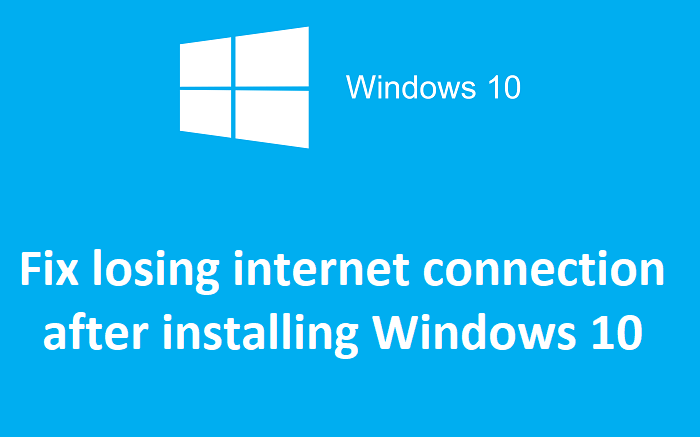
修復安裝 Windows 10 後丟失互聯網連接:如果您最近升級到 Windows 10,那麼您可能會遇到互聯網連接突然丟失,這是 Windows 10 用戶面臨的主要問題。 今天我們將討論如何在安裝 Windows 10 後修復丟失互聯網連接,如果您是面臨此問題的用戶之一,那麼本指南適合您。 現在,一旦您在 Wifi 上面臨有限的連接,那麼您需要重新啟動您的 PC 或拔下電源,然後再次插入您的 Wifi 適配器,以解決這個非常令人沮喪的問題。
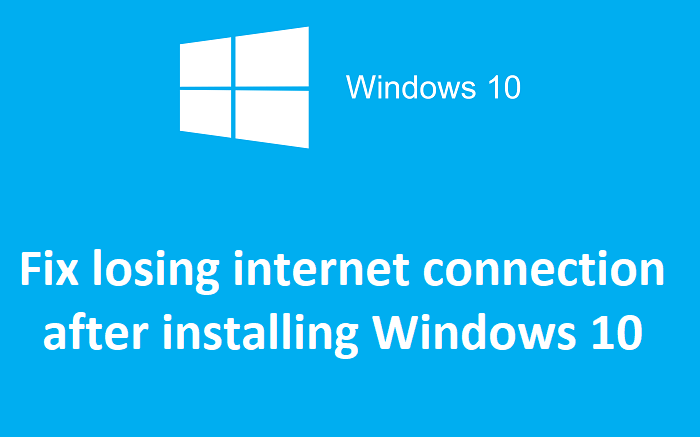
當互聯網連接受限時,您會在系統任務欄上的 WiFi 圖標上看到一個黃色感嘆號 (!)標誌。 當您嘗試訪問網頁時,您會看到無互聯網連接錯誤消息,故障排除無法解決此問題。 唯一的解決方案是重新啟動您的 PC 以使互聯網再次正常工作。 主要問題似乎是可能導致此錯誤的 Windows Socket API (winsock) 損壞,但不限於此,因為可能還有許多其他原因。 因此,不要浪費任何時間,讓我們看看如何使用下面列出的故障排除指南實際解決失去互聯網連接的問題。
內容
- 修復安裝 Windows 10 後失去互聯網連接
- 方法 1:重置 Winsock 和 TCP/IP
- 方法 2:更新網絡適配器驅動程序
- 方法 3:禁用並重新啟用 Wifi 適配器
- 方法 4:取消選中 WiFi 的省電模式
- 方法5:刷新DNS
- 方法6:取消選中代理
- 方法 7:卸載網絡適配器然後重新啟動
- 方法 8:使用網絡重置
修復安裝 Windows 10 後失去互聯網連接
確保創建一個還原點以防萬一出現問題。
方法 1:重置 Winsock 和 TCP/IP
1.右鍵單擊Windows按鈕並選擇“命令提示符(管理員)。 “
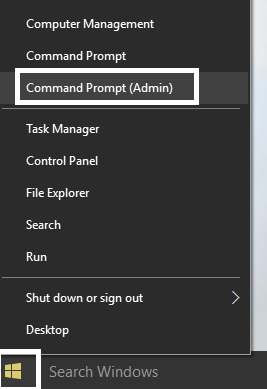
2.再次打開管理命令提示符並鍵入以下內容並在每個之後按回車鍵:
- ipconfig /flushdns
- nbtstat –r
- netsh int ip 重置
- netsh winsock 重置
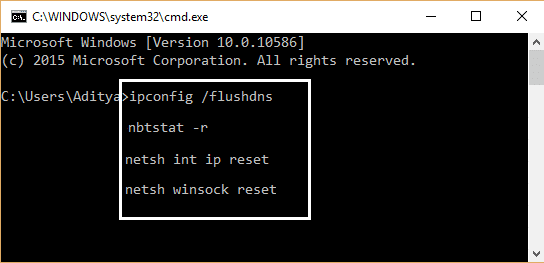
3.重新啟動以應用更改。Netsh Winsock 重置命令似乎修復了安裝 Windows 10 後失去互聯網連接。
方法 2:更新網絡適配器驅動程序
1.按Windows鍵+R,在運行對話框中輸入“ devmgmt.msc ”打開設備管理器。

2.展開網絡適配器,然後右鍵單擊您的Wi-Fi 控制器(例如 Broadcom 或 Intel)並選擇更新驅動程序軟件。
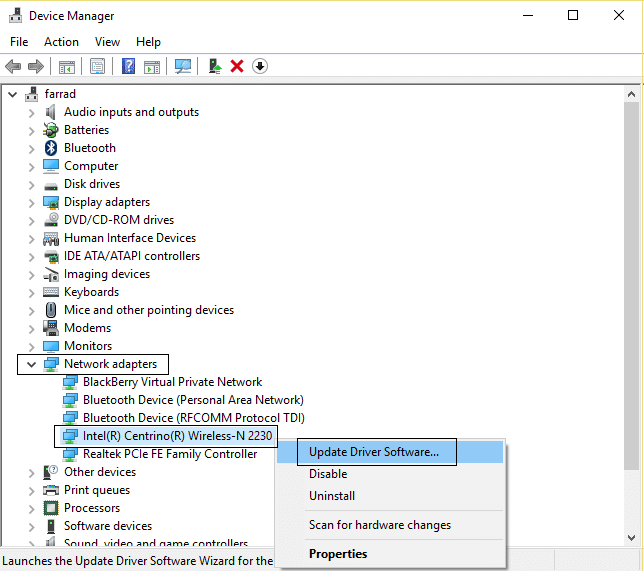
3.在更新驅動程序軟件窗口中,選擇“瀏覽我的計算機以查找驅動程序軟件。 “
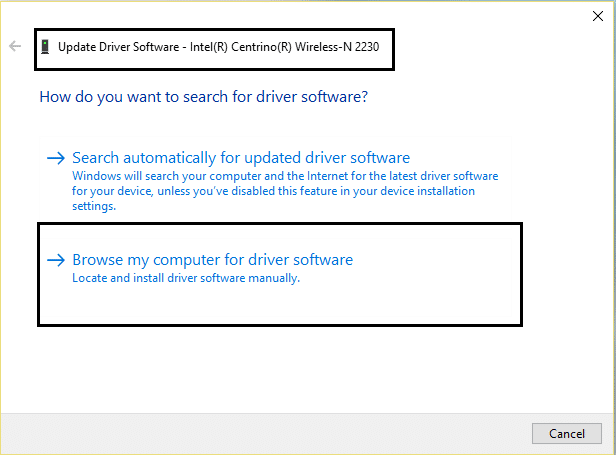
4.現在選擇“讓我從計算機上的設備驅動程序列表中選擇。 “
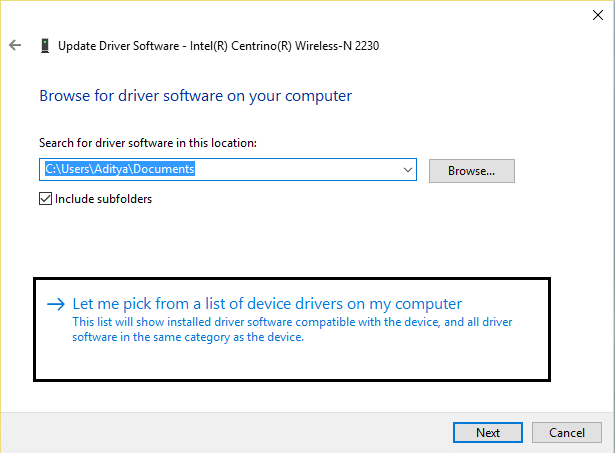
5.嘗試從列出的版本更新驅動程序。
6.如果以上方法不行,去廠家網站更新驅動:https://downloadcenter.intel.com/
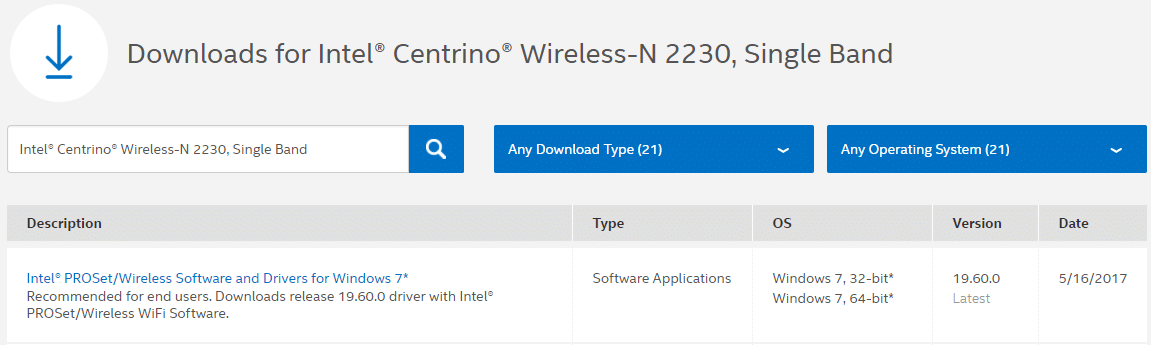
7.從製造商的網站安裝最新的驅動程序並重新啟動您的 PC。
方法 3:禁用並重新啟用 Wifi 適配器
1.按 Windows 鍵 + R 然後鍵入ncpa.cpl並按 Enter。
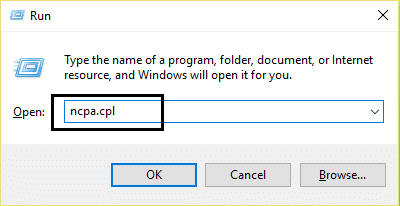
2.右鍵單擊您的無線適配器並選擇禁用。
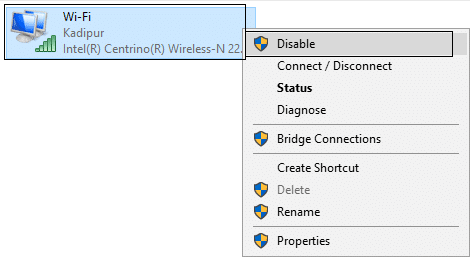
3.再次右鍵單擊同一個適配器,這次選擇啟用。
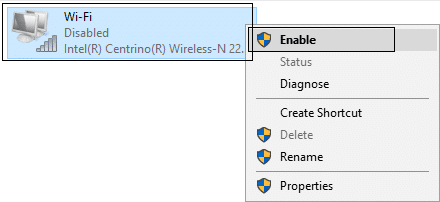
4.重新啟動並再次嘗試連接到您的無線網絡,看看您是否能夠在安裝 Windows 10 後修復丟失的互聯網連接。
方法 4:取消選中 WiFi 的省電模式
1.按 Windows 鍵 + R 然後鍵入devmgmt.msc並按 Enter。

2.展開網絡適配器,然後右鍵單擊已安裝的網絡適配器並選擇屬性。
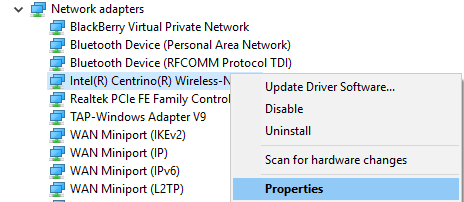
3.切換到電源管理選項卡,確保取消選中“允許計算機關閉此設備以節省電源”。 “


4.單擊確定並關閉設備管理器。
5.現在按 Windows 鍵 + I 打開設置,然後單擊系統 > 電源和睡眠。
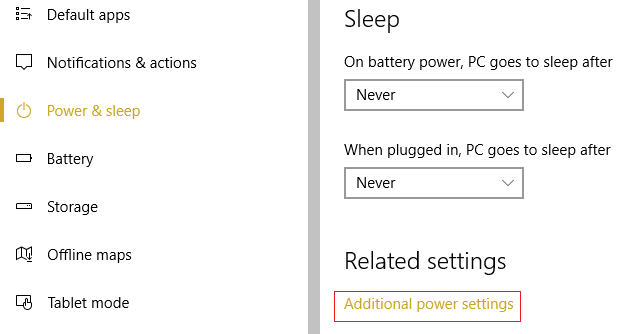
6.在底部單擊附加電源設置。
7.現在單擊您使用的電源計劃旁邊的“更改計劃設置”。
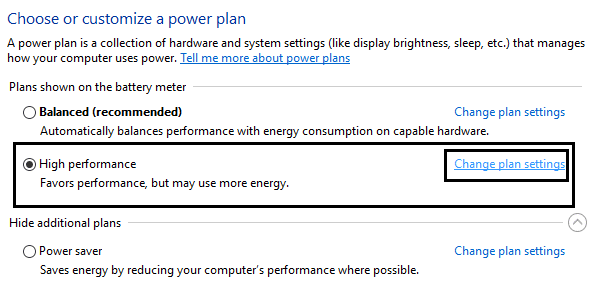
8.在底部單擊“更改高級電源設置。 “
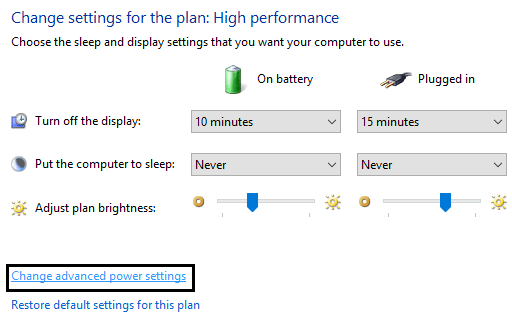
9.展開無線適配器設置,然後再次展開省電模式。
10.接下來,您將看到兩種模式,“使用電池”和“插入”。 將它們都更改為最高性能。
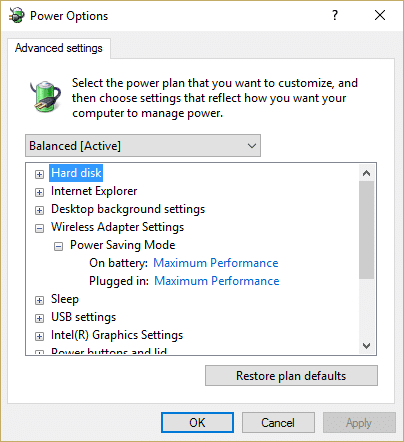
11.單擊應用,然後單擊確定。
12.重新啟動您的 PC 以保存更改。 這將有助於在安裝 Windows 10 後修復丟失的互聯網連接,但如果此方法無法完成工作,還有其他方法可以嘗試。
方法5:刷新DNS
1.按 Windows 鍵 + X,然後選擇“命令提示符(管理員)。 “
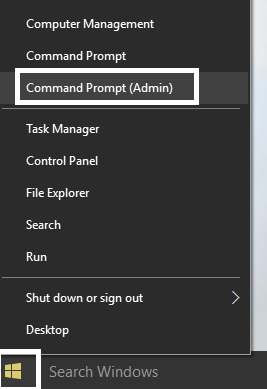
2.現在鍵入以下命令並在每個命令後按 Enter:
(a) ipconfig /發布
(b) ipconfig /flushdns
(c) ipconfig /更新
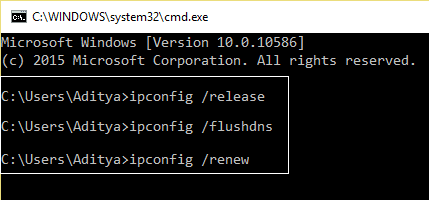
3.重新啟動您的 PC 以保存更改。
方法6:取消選中代理
1.按 Windows 鍵 + R 然後鍵入“ inetcpl.cpl ”並按回車鍵打開Internet 屬性。
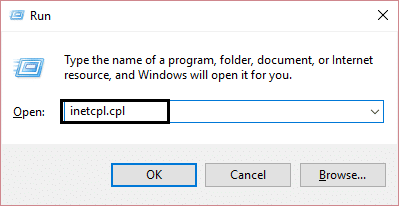
2.下一步,轉到連接選項卡並選擇局域網設置。
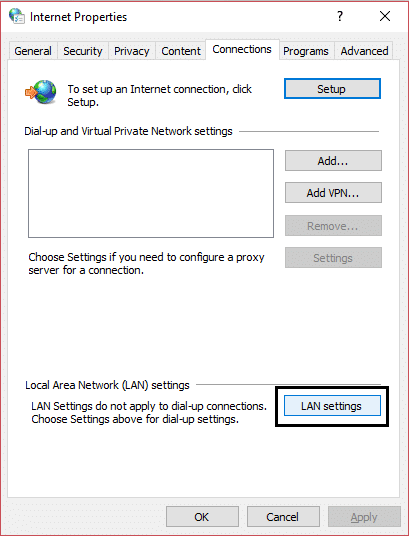
3.取消選中為您的局域網使用代理服務器並確保選中“自動檢測設置”。
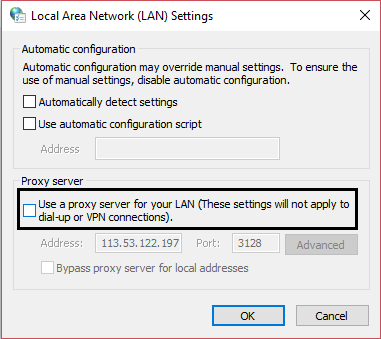
4.單擊確定然後應用並重新啟動您的PC。
方法 7:卸載網絡適配器然後重新啟動
1.按 Windows 鍵 + R 然後鍵入“ devmgmt.msc ”並按 Enter 打開設備管理器。

2.展開網絡適配器並找到您的網絡適配器名稱。
3. 確保記下適配器名稱,以防萬一出現問題。
4.右鍵單擊您的網絡適配器並將其卸載。
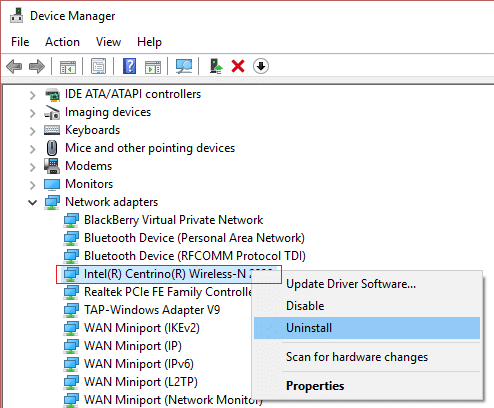
5.如果要求確認選擇是。
6.重新啟動您的 PC 並嘗試重新連接到您的網絡。
7.如果您無法連接到您的網絡,則表示驅動程序軟件沒有自動安裝。
8.現在您需要訪問製造商的網站並從那裡下載驅動程序。
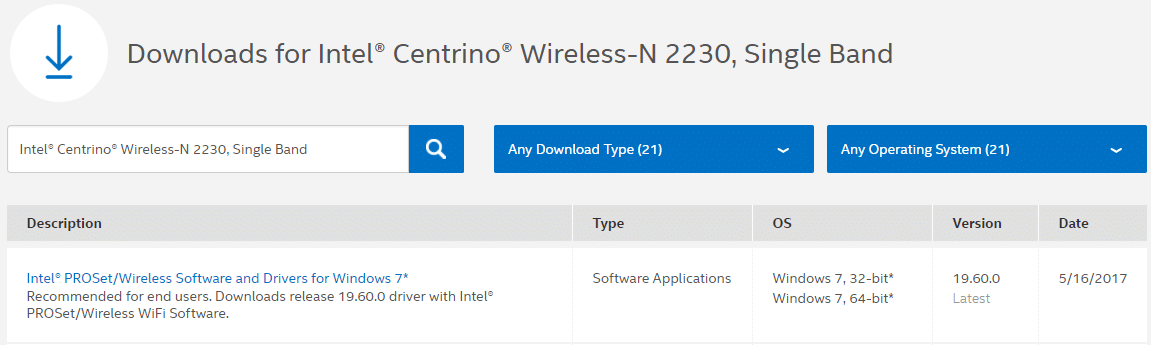
9.安裝驅動程序並重新啟動您的PC。
通過重新安裝網絡適配器,您絕對應該在安裝 Windows 10 後修復丟失的互聯網連接。
方法 8:使用網絡重置
1.按 Windows 鍵 + I 打開設置,然後單擊網絡和 Internet。
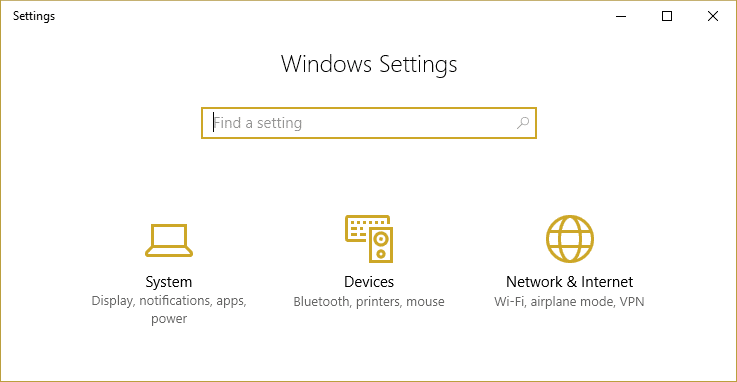
2.從左側窗格中單擊狀態。
3.向下滾動到底部,然後單擊網絡重置。
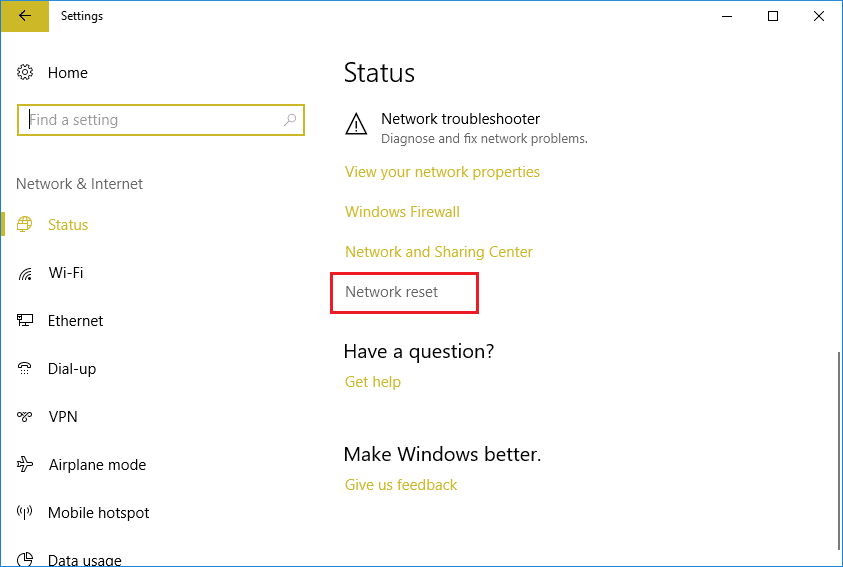
4.在下一個窗口中單擊立即重置。
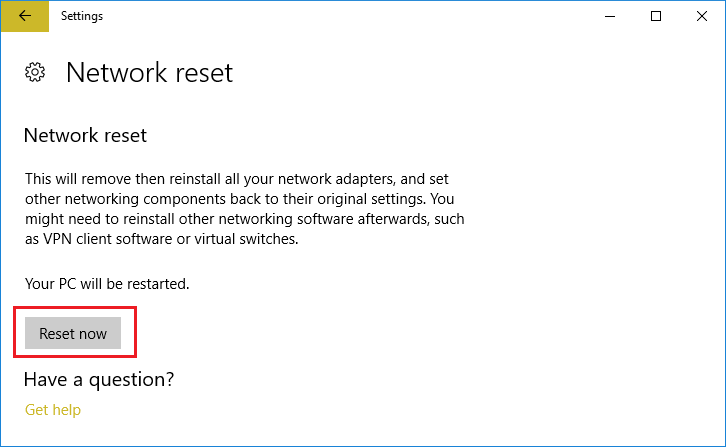
5.如果要求確認選擇是。
6.重新啟動您的 PC 以保存更改。
為你推薦:
- 0xc000000f:嘗試讀取引導配置數據時發生錯誤
- 如何修復 Chrome err_spdy_protocol_error
- 錯誤代碼:0x80070035 找不到網絡路徑
- 修復 正在處理更新 100% 完成 不要關閉計算機
就是這樣,您在安裝 Windows 10 後已成功修復丟失的 Internet 連接,但如果您對這篇文章仍有任何疑問,請隨時在評論部分詢問他們。
